Reklama
Instalowanie oprogramowania w Ubuntu powinno być proste - i przez większość czasu. Ale praktycznie każdy użytkownik ma problemy z Menedżerem aktualizacji, albo z brakującymi repozytoriami, albo z powodu nietypowych błędów wskazujących Problemy z połączeniem internetowym Problemy z siecią? 7 sztuczek diagnostycznych i proste poprawkiProblemy z siecią muszą zostać zdiagnozowane przed ich rozwiązaniem. W tym artykule omówiono siedem prostych sztuczek związanych z naprawą sieci. Czytaj więcej .
Rzućmy okiem na te problemy, niektóre powiązane komunikaty o błędach i sposoby ich rozwiązania.
Aktualizacje są ważne
Trudno jest zainstalować i zainstalować nową aplikację lub uruchomić aktualizacje systemu, aby system Ubuntu zawiódł. Może być kuszące, aby nie zawracać sobie głowy aktualizacją lub zainstaluj aplikację ręcznie Jak skompilować i zainstalować pliki TAR GZ i TAR BZ2 w systemie Ubuntu Linux Czytaj więcej ale tak naprawdę nie ma takiej potrzeby. Wystarczy zaktualizować repozytoria.
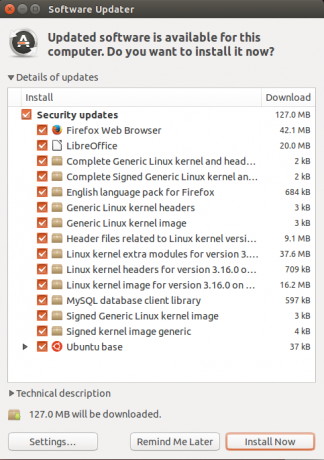
Menedżer aktualizacji Ubuntu powinien zarządzać tym automatycznie, ale na wypadek, gdyby coś się opóźniało, możesz
otwórz terminal 4 sposoby uczenia się poleceń terminalowych w systemie LinuxJeśli chcesz zostać prawdziwym mistrzem Linuksa, dobrym pomysłem jest posiadanie wiedzy na temat terminali. Oto metody, których możesz użyć, aby zacząć uczyć siebie. Czytaj więcej i dane wejściowe:sudo apt-get updateSpowoduje to odświeżenie repozytoriów (czym są repozytoria? Twój przewodnik po repozytoriach Ubuntu i zarządzaniu pakietami Czytaj więcej ), co powinno umożliwić uzyskanie nowej aplikacji, której szukasz. Ale co z aktualizacjami systemu?
Menedżer aktualizacji Ubuntu: po co to jest
W terminalu możesz łatwo uzyskać aktualizację systemu, pisząc
sudo apt-get upgradeAle sednem Menedżera aktualizacji Ubuntu jest uruchomienie GUI sterowanego myszą. Dlaczego więc występują błędy, które powodują niepowodzenie aktualizacji i okno dialogowe z zaleceniem „sprawdzenia połączenia internetowego” w systemie Ubuntu 14.04 i nowszych.
Oczywiście pierwszą rzeczą, którą zrobisz, jest sprawdzenie połączenia internetowego, być może otwarcie Terminalu i wprowadzenie:
ping www.google.com… Lub adres URL innej popularnej witryny, o której wiesz, że jest online.
Dlaczego więc Menedżer aktualizacji Ubuntu nie łączy się i nie pobiera aktualizacji? Różnica polega na tym, jak dwie aplikacje, Menedżer aktualizacji i apt-get (narzędzie instalatora wiersza poleceń, które jest obecne we wszystkich dystrybucjach opartych na Debianie, takich jak Ubuntu i Raspbian Pi's Raspbian 5 sposobów instalacji oprogramowania na Raspberry PiAby cokolwiek zrobić z Raspberry Pi, musisz wiedzieć, jak zainstalować system operacyjny i oprogramowanie, aby na nim działać. Jeśli jesteś nowy w Linuksie, może to być zniechęcające. Czytaj więcej ), połączyć. Menedżer aktualizacji potwierdzi połączenie internetowe za pomocą procesu NetworkManager, podczas gdy apt-get podejmie próbę bezpośredniego połączenia.
Ponieważ stan połączenia zmienia się z czasem, może to skłonić NetworkManager do zerwania połączenia, pozostawiając aktualizację wysoką i suchą. Natomiast apt-get będzie kontynuował, utrzymując połączenie w razie potrzeby.
Na tym etapie możesz wzruszyć ramionami i pomyśleć „no cóż, użyję apt-get”. Ale poprawnie konfigurując Menedżera aktualizacji Ubuntu, możesz nadal cieszyć się aktualizacjami opartymi na myszy.
Konfiguracja Menedżera aktualizacji Ubuntu
Pierwszym sposobem na obejście tego problemu jest pobranie najpierw mniejszych aktualizacji. Możesz to zrobić, usuwając zaznaczenie pola wyboru u góry drzewa, a następnie wybierając tylko mniejsze pliki do pobrania. Po pobraniu tych plików możesz przejść do każdego większego pliku.
Zwykle działa to dobrze w przypadku mniejszych aktualizacji, ale w przypadku większych pobrań musisz ponownie skonfigurować Menedżera aktualizacji.
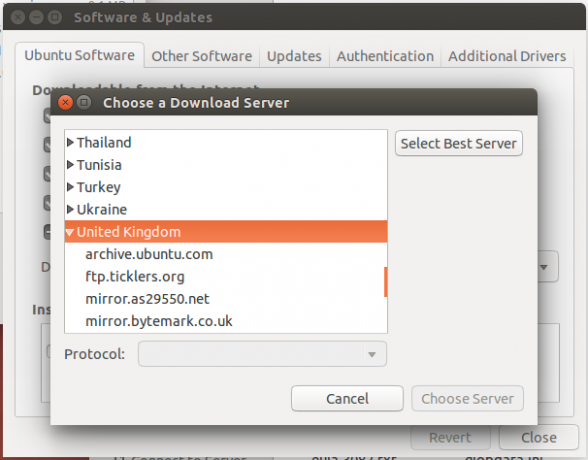
Aby poprawnie skonfigurować Menedżera aktualizacji, otwórz go i kliknij Ustawienia koło zębate. Stąd kliknij menu rozwijane przeciwko Ściągnięte z, a następnie kliknij Wybierz najlepszy serwer. Menedżer aktualizacji przeprowadzi następnie serię testów, aby upewnić się, że zostanie wybrany najlepszy serwer.
Poczekaj na zakończenie kontroli, a następnie kliknij Wybierz serweri wprowadź hasło, aby potwierdzić. Pamięć podręczna zostanie następnie zaktualizowana.
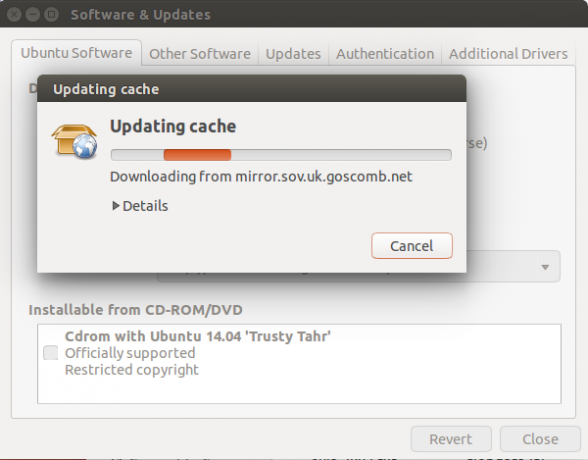
Po zamknięciu pola Ustawienia uruchom ponownie aktualizacje w Menedżerze aktualizacji. Powinieneś znaleźć, że pobierają bez żadnych dalszych problemów.
Inne ustawienia i harmonogramy aktualizacji
Możesz przeforsować kilka innych poprawek dotyczących sposobu obsługi aktualizacji oprogramowania w systemie Ubuntu. Na przykład Inne oprogramowanie Zakładka na ekranie ustawień Menedżera aktualizacji wyświetla, które repozytoria są aktualnie wybrane. Może to być przydatne podczas rozwiązywania problemów z innymi aktualizacjami Menedżera aktualizacji - na przykład możesz zdecydować o usunięciu (poprzez odznaczenie) wszystkich repozytoriów PPA (tych z ppa. prefiks), aby skoncentrować swoje aktualizacje. Również na tym ekranie możesz dodawać, edytować i usuwać repozytoria, ale musisz znać pełny adres repozytorium, które chcesz dodać.
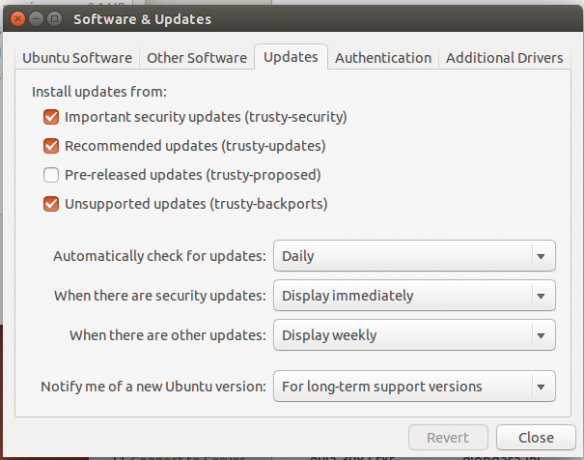
Jednym z problemów z otrzymywaniem aktualizacji jest to, że mogą one odwracać uwagę od pracy, którą chcesz wykonać, a czasem żuć potrzebne zasoby. Jednym ze sposobów uniknięcia tego problemu jest zapewnienie, że aktualizacje będą występować rzadziej. Jest to możliwe w Aktualizacje zakładkę, w której możesz zmienić domyślną opcję Codzienną na Automatycznie sprawdzaj dostępność aktualizacji do Co dwa dni, Co tydzień, lub Co dwa tygodnie. ZA Nigdy opcja jest również dostępna, ale nie zalecamy tego.
Czy któryś z problemów menedżera aktualizacji Ubuntu opisanych tutaj? Coś innego powoduje problemy? Opowiedz nam o tym w komentarzach.
Christian Cawley jest zastępcą redaktora ds. Bezpieczeństwa, Linux, DIY, programowania i technologii. Jest także producentem The Really Useful Podcast i ma duże doświadczenie w obsłudze komputerów stacjonarnych i oprogramowania. Współtwórca magazynu Linux Format, Christian majsterkowicz Raspberry Pi, miłośnik Lego i miłośnik gier retro.